火狐浏览器iphone手机版怎么添加插件?当我们在使用火狐浏览器的时候可以选择安装一些插件进行使用,手机中有大量的插件可供用户选择并进行添加,但很多用户都不知道如何为手机火狐浏览器天剑插件,因此浏览器之家小编为你们带来了详细的火狐浏览器iphone手机版添加插件设置方法分享。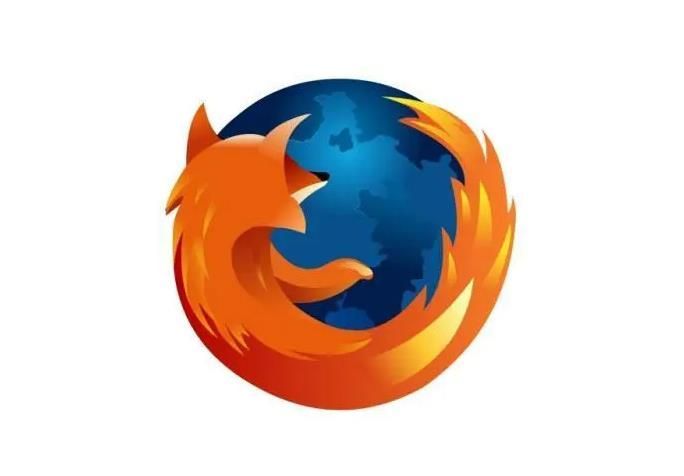
火狐浏览器iphone手机版添加插件设置方法
1、打开手机的火狐浏览器,点击三点图标。如下图箭头所示: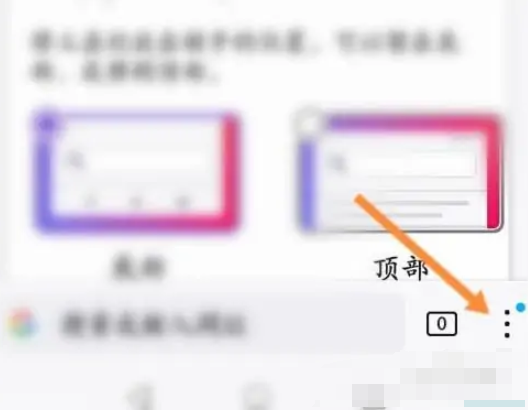
2、点击上面的附加组件。如下图箭头所示: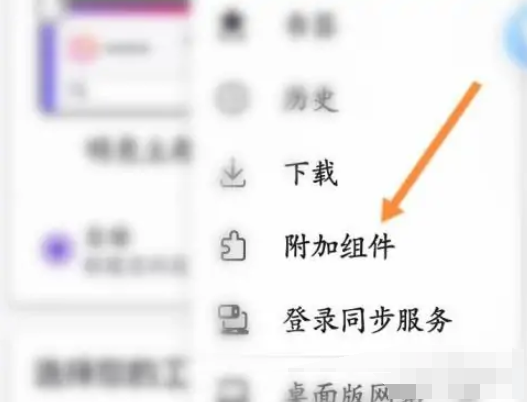
3、选择附加插件,点击+图标。如下图箭头所示: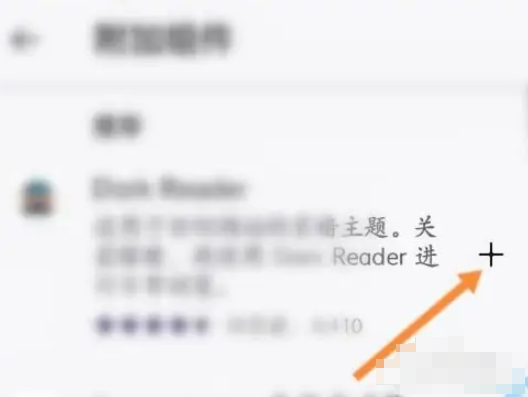
4、点击下面的添加即可。如下图箭头所示: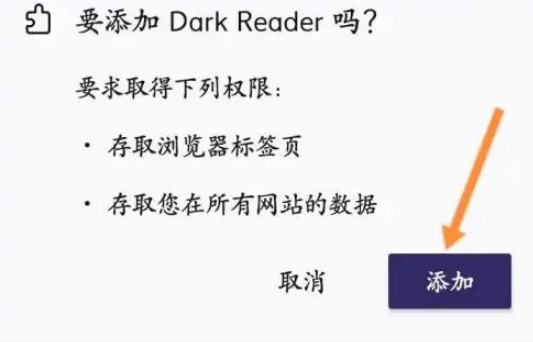
以上就是小编为大家带来的火狐浏览器iphone手机版怎么添加插件-火狐浏览器iphone手机版添加插件设置方法,更多精彩内容就在浏览器之家。














